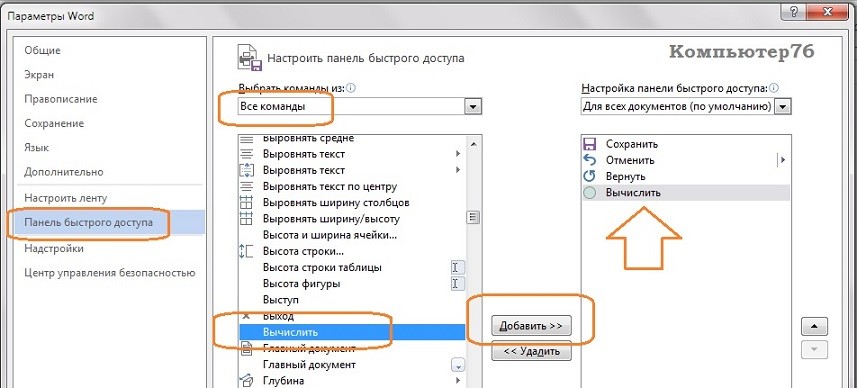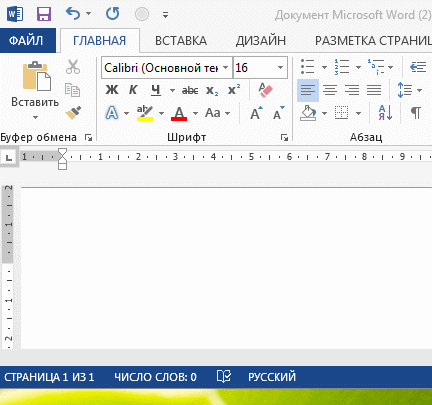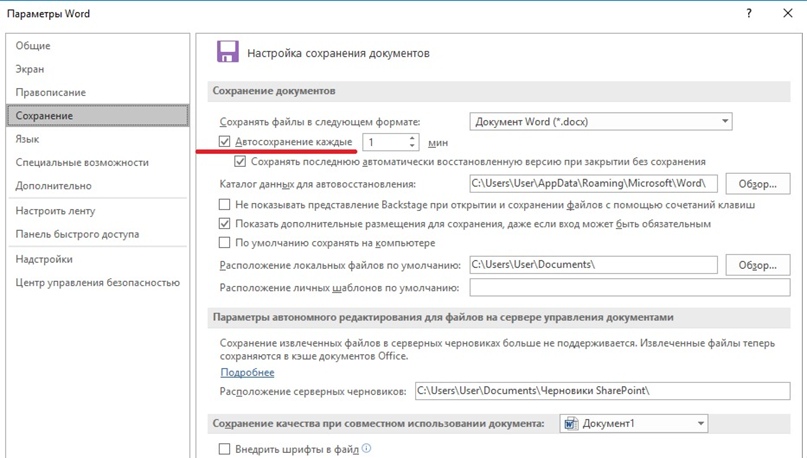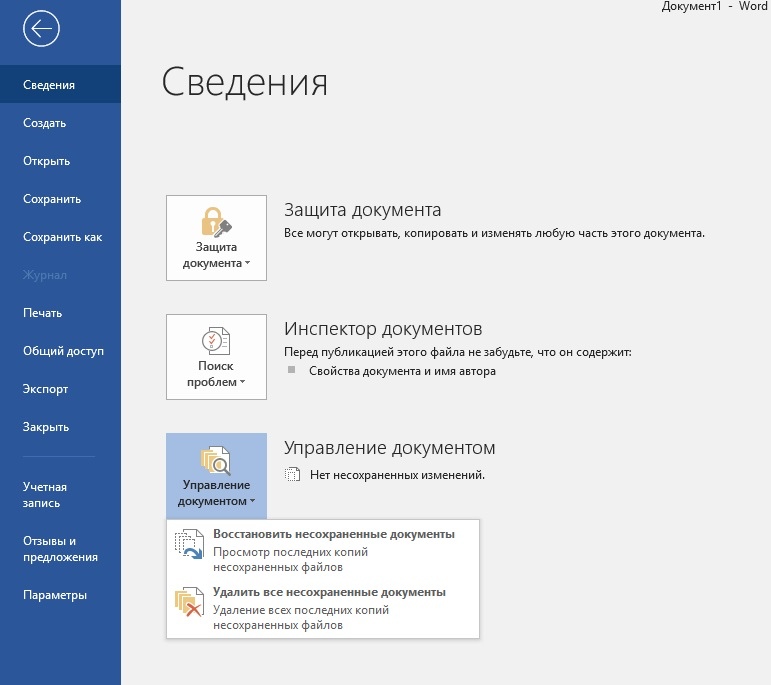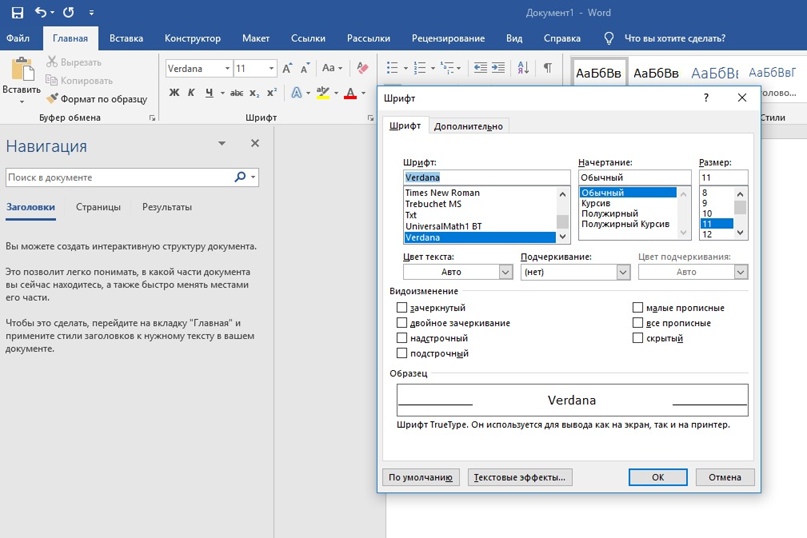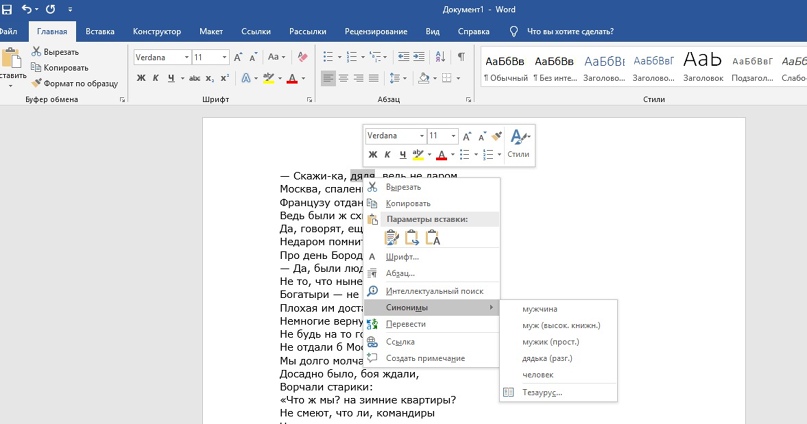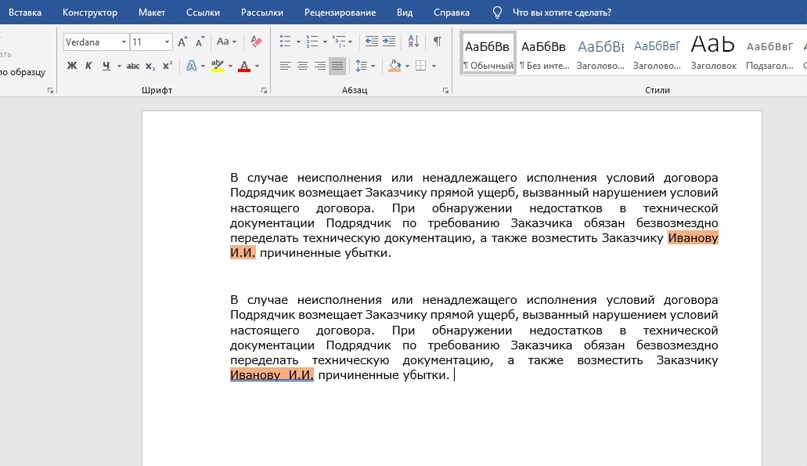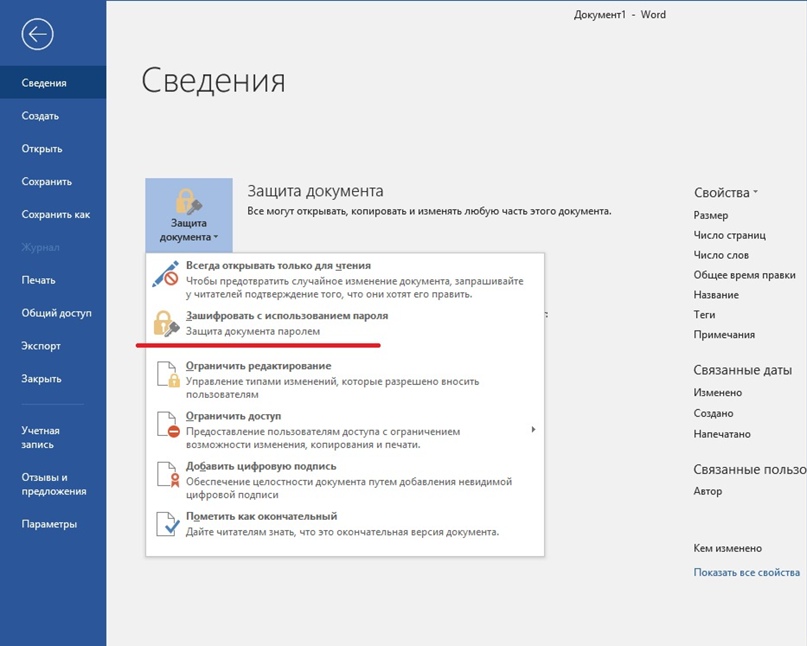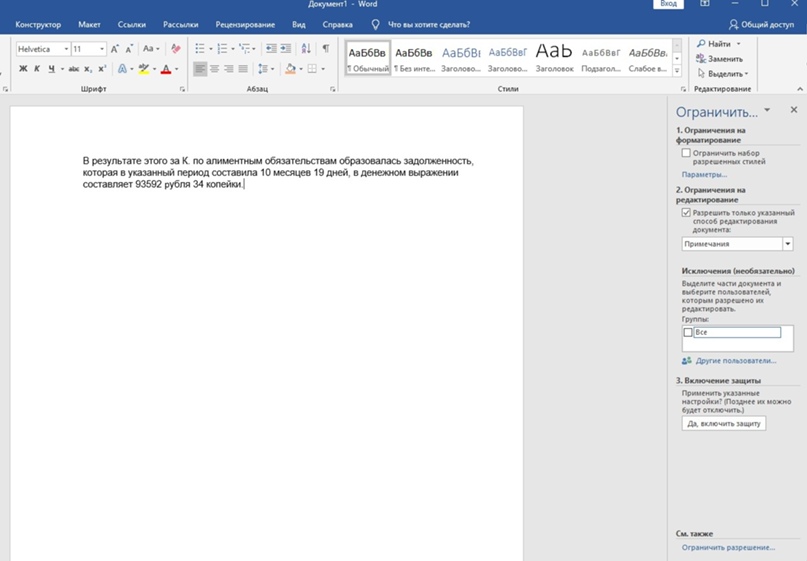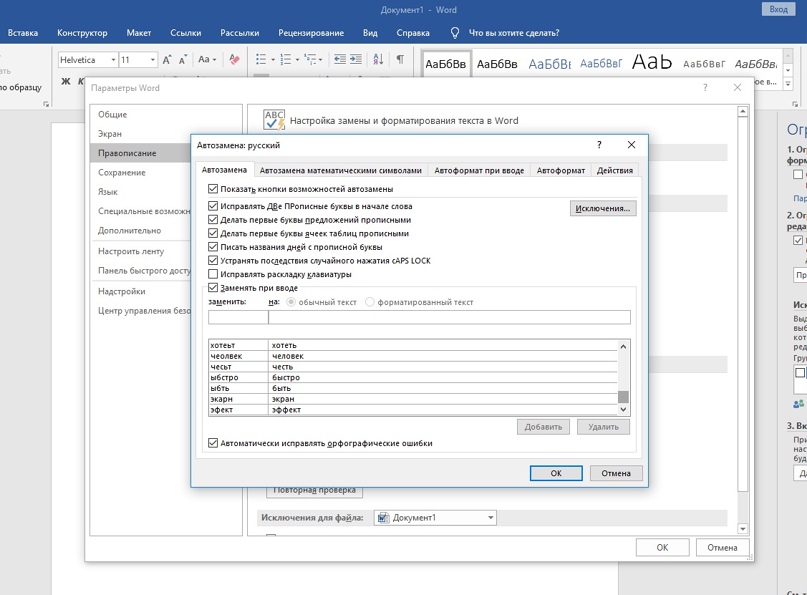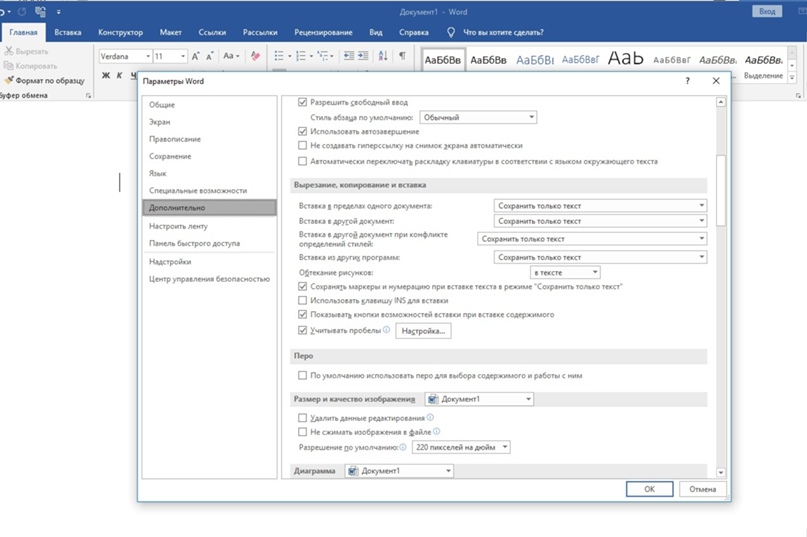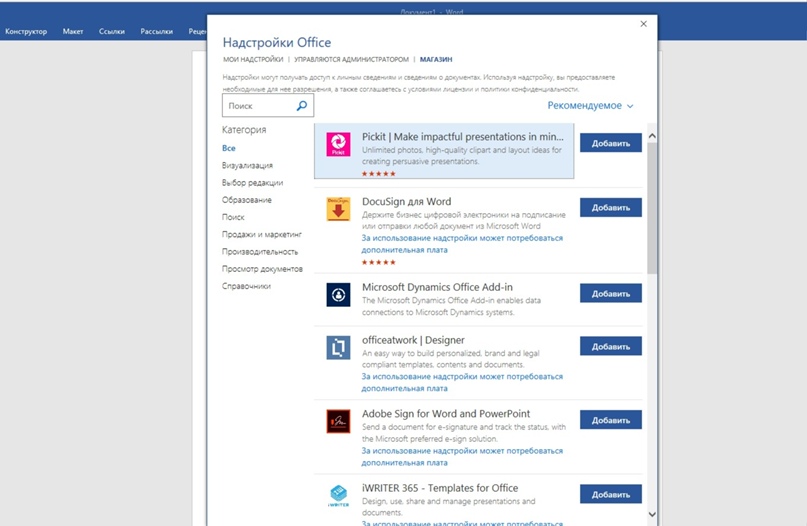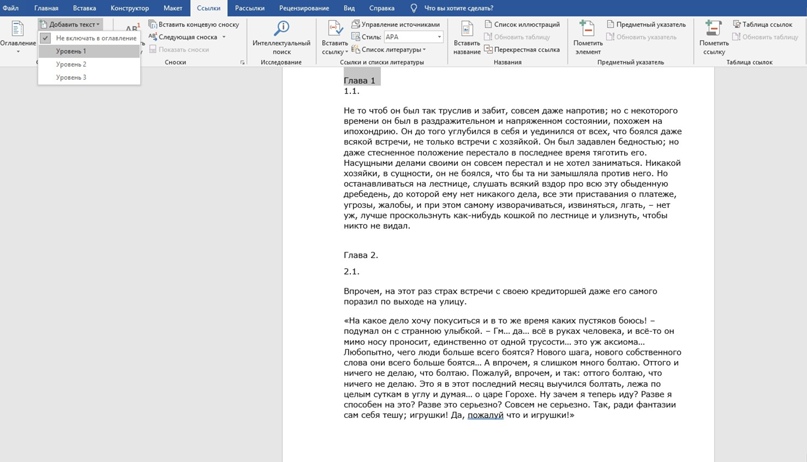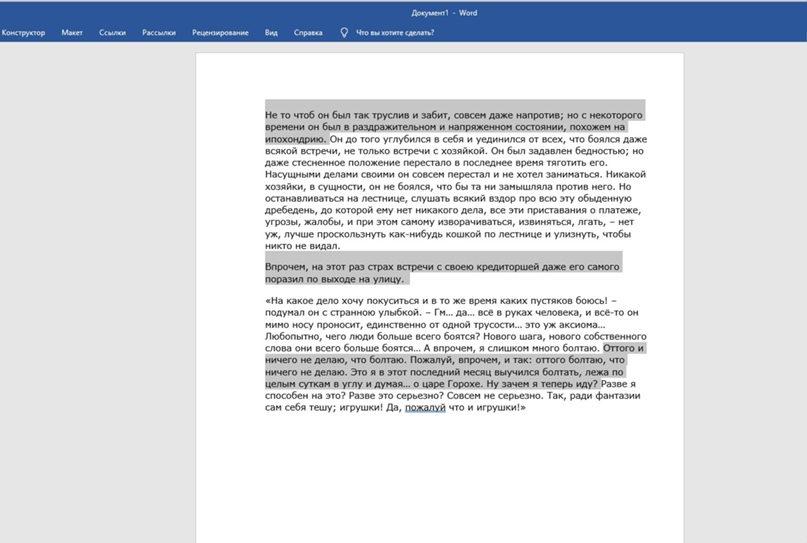какие трюки можно сделать в ворде
Трюки Word: скрытые возможности редактора
Если вы частый пользователь MS Word, вы наверняка уверены, что знаете почти всё об этом текстовом редакторе. А что не знаете, то принадлежит ненужным вам функциям и дополнениям. Однако немало дополнительных возможностей этого редактора не содержит прямых и конкретных клавиш, что выявляло все его возможности на поверхность. О них и поговорим. Уверен, что следующие трюки Word позволят вам не только ускорить работу с редактором, но и расширить собственные рабочие возможности.
Выделяем специальные участки текста
Выделять текст предложениями, абзацами с помощью мыши, клавиш Ctrl и Shift вы умеете. А с помощью Alt не пробовали?
С её помощью мышкой можно легко выделять совершенно произвольные отрывки текста без лишних частей тех же абзацев.
Трюки Word: Перемещаем куски текста при помощи Спайк или F2
Эта мало известная функция очень помогает копирайтерам или офисным работникам, которые формируют новые тексты на основании уже имеющихся, отбрасывая лишнее. Да, можно использовать клавиши копирования (Ctrl + C) и вставки (Ctrl + V). Однако если таких кусков много, можно воспользоваться функцией Spike, которая позволит использовать буфер обмена Word на полную. Суть трюка проста: из одного документа вырезаете с помощью Ctrl + F3 последовательно выделенные куски текста с рисунками, таблицами — чем угодно, а в новом документе просто жмёте Ctrl + Shift +F3 и вуаля! Новый документ ненужного текста не содержит:
А вот с помощью F2 можно перемещать выделенный текст уже внутри самого документа: зажмите F2 и тащите курсором текст куда захотите, указав им, курсором, желаемое место.
Быстрый просмотр редакций документа
Работая с весомым по объёму документу, вы можете быстро вернуться на все те участки текста, которые недавно редактировали. Так, с помощью клавиш Shift + F5 можно не только проверить участки с изменениями по ходу работы, но и во вновь открытом документе Word найти то место, на котором мы его, документ, закрыли.
Не все из нас, текст набирая смотрят в экран — курсы слепого набора заканчивали не все. Так что забытый включённый Capslock может испортить целое предложение. Не берите в голову — выделенный текст и повторные нажатия сочетания Shift + F3 переберут все варианты написания — выбирай-не хочу:
выбираем регистр повторным нажатием Shift + F3
Трюки Word: начинаем фразу или слово в любом месте документа
Да, в документе Word не обязательно следовать отступам по умолчанию: пробелам, клавишам Tab и Enter. Двойной щелчок мыши в любом месте документа и пишите что пожелаете:
Удалить чужое форматирование при копировании
Следующий трюк пригодится веб-мастерам и копирайтерам. Случалось ли вам копировать ссылки, фразы или случайные слова со страниц веб-браузеров прямо в документ Word? Конечно. Только вот после этого наверняка приходится сбрасывать предыдущее форматирование копируемого текста, чтобы тот смотрелся органично, не выделяясь — ведь Word его услужливо повторяет. Не обязательно для этого переходить на WordPad, в котором форматирование не сохраняется (очень помогает даже в случаях «дешифрации» — когда шрифты в MS Office просто отсутствуют) — просто сбросьте настройки с помощью Ctrl + Пробел:
выделяем, жмём Ctrl + пробел
Кстати, с этим легко справится и специальная кнопка на панели инструментов:
Но можно с этим покончить раз и навсегда: отправляйтесь в настройки Word — Параметры и найдите в разделе Дополнительных опций в части Вырезание, копирование и вставка соответствующие опции:
нажмите, чтобы увеличить
Заполнитель текста от Lorem Ipsum
Про него вы наверняка знаете, однако напомню. Служит для создания первоначального макета с первичным форматированием, чем есть полезная для наборщиков текста функция. Наберите в пустом документе последовательность
И Lorem Ipsum сгенерирует текст с числом абзацев X и числом строк от Y.
Сделает тоже самое, но на латинском.
Трюки Word: калькулятор там тоже есть
Калькуляторы в Windows распиханы по всем углам — любой из производителей программ старается его как-то, но засунуть в сборку. Word — не исключение. Но сначала нам нужно его выудить. Находится он в составе бесчисленных дополнительных кнопок для панели инструментов. Нам сюда:
В панели инструментов появился серый кружок:
ответ появится на пару мгновений в строке состояния внизу
30 полезных лайфхаков для работы в Word
#1 Восстановление несохраненного документа
Заходите во вкладку «Файл» → «Параметры» → «Сохранение». Далее устанавливаете нужный интервал.
Если об этой функции вы узнали уже после того, как закрыли несохраненный документ, есть рабочий способ всё-таки вернуть его.
«Файл» → «Сведения» → «Управление документом» → «Восстановить несохраненные документы». После это откроется служебная папка Word, в которой найдете искомые документы.
#2 Замена шрифта по умолчанию
Стандартный шрифт Word — Calibri, но часто в организациях принято оформлять документы в других шрифтах: Times New Roman, Verdana, Arial. Чтобы каждый раз не переключать шрифт на нужный вам, установите необходимый по умолчанию. Делается это так: «Главная» → «Шрифт» → Выбираете нужный шрифт из списка → «По умолчанию».
#3 Поиск синонима к слову
Если часто используете Word как редактор, используйте удобную функцию поиска синонимов, вместо того чтобы искать для этого соответствующие сайты. Кликаете на любое слово и во всплывающем окне выбираете блок «Синонимы».
#4 Быстрое перемещение элемента списка
Но вот перемещать в Word местами позиции в списках — жутко неудобно, если не знаешь нужный лайфхак. Итак, чтобы быстро переместить строчку из списка вверх или вниз, нужно использовать комбинацию Alt + Shift + ↑(↓).
#5 Установка неразрывных пробелов
#6 Пароль на документ
Если боитесь, что ваш курсач по макроэкономике попадет не в те руки, установите пароль на документ 😀 А серьезно — ситуации бывают разные и лучше знать такие лайфхаки. Итак, чтобы установить пароль следуйте алгоритму: «Файл» → «Сведения» → «Защитить документ» → «Зашифровать с использованием пароля». Помните, восстановить забытый пароль — невозможно! А снять его можно легко, по той же схеме.
#7 Ограничение на внесение изменений
Если работаете над документом совместно с кем-то или скидываете договор партнерам по бизнесу для согласования, но не хотите, чтобы в документ вносили лишние правки, установите ограничения. Можно запретить использовать некоторые стили, указать части текста и пользователей, на которых запреты не будут действовать, задать типы согласованных изменений. Схема простая: «Файл» → «Сведения» → «Защитить документ» → «Ограничить редактирование».
#8 Автозамена слов
Молитесь на автонабор на телефоне? В Word такая штука тоже есть и она заметно облегчает жизнь и ускоряет скорость печати.
Согласитесь, полезная штука. Установить просто: «Файл» → «Параметры» → «Правописание» → «Параметры автозамены».
#9 Сокращение текста до одной странице
Наверно, у каждого бывали случаи, когда буквально из-за 1-3 строчек текста вам приходилось распечатывать документ с двух сторон или даже печатать два листа. Либо до бесконечности сокращать и редактировать текст. Только не падайте со стула, но этого можно было не делать — в Word есть специальная функция для сокращения текста. Порядок действий: «Файл» → «Параметры» → «Панель быстрого доступа» → выбираете «Все команды» в блоке «Выбрать команды из» → там ищете «Сократить на страницу» и нажимаете «Добавить». После этого на вашей панели задач сверху появляется значок сокращения страницы. Выделяете текст, кликаете на значок — вуаля!
#10 Удобная вставка текста
Еще одна частая проблема при работе с Word — необходимость форматировать вставленный текст под стиль документа. Конечно, это занимает не так много времени, но секунда минуту бережет! Чтобы установить вставку только текста, без форматирования, следуйте инструкции: «Файл» → «Параметры» → «Дополнительно» → «Копирование, вырезание и вставка» → «Вставка из других программ» → «Сохранить только текст».
#11 Редактирование PDF
Возможно, для вас это будет сюрпризом, но в Word можно легко редактировать файлы PDF. Редактор преобразует текст, таблицы, списки, графики и прочие элементы в DOCX-файл, сохраняя форматирование оригинала.
#12 Совместная работа над документом
Хорошая новость для фанатов Google Docs, которые вынуждены работать в Word — здесь тоже есть режим правок и возможность совместной работы над документом. Чтобы вставить комментарий в совместный документ, используйте вкладку «Рецензирование».
#13 Замена текста
Удобная функция, если нужно заменить какое-нибудь часто повторяющееся слово в большом тексте. Найдете эту фичу в разделе «Главная» с правой стороны.
#14 Использование дополнительных программ
В Word можно не только редактировать документы, но и переводить тексты через Яндекс.Перевод, создавать рассылки с помощью MailChimp, искать информацию через Википедию и многое другое. Нужно только установить эти программы внутри Word! Делается это так: заходите в раздел «Вставка» → «Мои надстройки» → «Смотреть все» → «Магазин». Далее выбираете нужную программу и устанавливаете.
#15 Вставка математического уравнения
Технари, дышите глубже — у нас для вас крутой лайфхак. Теперь уравнения, вычисления и формулы добавлять в документ Word можно в тысячу раз проще, используя функцию «Рукописное уравнение». Пишете в поле от руки уравнение, а система автоматически переводит его в печатный вид и добавляет в документ. Круто! Функция находится во вкладке «Уравнение», которую найдете в разделе «Вставка». (Редакция владеет категорически гуманитарным сознанием и не несет ответственности за абсурдность математического уравнения на скриншоте.)
#16 Создание оглавления
Просто незаменимая функция для студентов — вставка содержания текста в документ. Пригодится для рефератов, курсовых, диплома. Знаем, что некоторые рисуют точки и проставляют отступы, чтобы сымитировать оглавление — с такими методами пора заканчивать.
Итак, чтобы сделать содержание, нужно сначала собрать заголовки и подзаголовки. Выделяете заголовок, идете во вкладку «Ссылки», там находите раздел «Добавить текст». «Уровень 1» — заголовки глав, «уровень 2» — подзаголовки. После того, как обозначали уровень для каждого заголовка, ставите курсор на область, в которой хотите разместить содержание, снова заходите в «Ссылки» и нажимаете на «Оглавление». Всё! Аккуратное оглавление готово.
#17 Выделение разных частей текста
Если хотите выделить, удалить, поменять шрифт нескольких фрагментов текста, необязательно делать это по очереди с каждым предложением или абзацем. Зажмите клавишу Ctrl и выделяйте нужно количество фрагментов текста.
#18 Вставка скриншота в документ
Добавлять скриншоты страниц в документ Word можно без использования других программ. Во вкладке «Вставка» найдете функцию «Снимок». Предварительно зайдите на ту страницу, скриншот с которой вам нужен. После того, как выберите нужную область для снимка, программа автоматически вставит скрин в документ.
#19 Печать текста в любом месте листа
Кто-то посчитает это само собой разумеющимся, но многие люди не знают, что печатать в документе Word можно в абсолютно любом месте. К примеру, если вы составляете документ и вам нужно напечатать в нижнем правом углу ФИО директора и дату, не нужно ставить тысячу пробелов — просто два раза кликните курсором в том месте, где нужно напечатать текст. Вот так просто 🙂
#20 Сравнение двух версий документа
Отличный лайфхак, если нужно, например, сравнить старую и новую версию договоров или посмотреть, какие изменения в документ внесли партнеры или юрист. Идете во вкладку «Рецензирование» → «Сравнить» → «Сравнение двух версий документа (юридическое примечание)». Далее выбираете, какой документ считается исходным, а какой измененным. Если нажмете на кнопку «Больше», сможете настроить только те изменения, которые нужны. Еще можно выбрать, в каком из документом отобразятся изменения или установить, чтобы правки отобразились в третьем документе. Если над документом трудилось несколько человек, вместо «Сравнение двух версий документа (юридическое примечание)» выбирайте вариант «Объединение исправлений от нескольких авторов в одном документе».
И на десерт 10 полезных сочетаний горячих клавиш
Ctrl + Shift + A — мгновенное превращение прописных букв в заглавные;
Shift + F3 — преобразование заглавных букв в прописные. Полезно для любителей печатать, не обращая внимание на включенный caps lock;
Ctrl + Tab — добавление табуляции в ячейке;
Shift + Alt + D — быстрое добавление даты в документ;
Shift + Alt + T — добавление времени в документ;
Alt + 769 — проставление ударения в слове. Установите курсор после буквы, где должно быть ударение и нажмите комбинацию;
Ctrl + Alt + Page Down — перемещение на следующую страницу;
Ctrl + Alt + Page Up — возвращение на предыдущую страницу;
Ctrl + Home — перемещение в начало документа;
=lorem(2,2) — заполнение страницы текстом. Пригодится, если нужно опробовать какую-то функцию, но не хочется печатать «акыжппвппорфмюф» вручную. Цифры в скобках означают количество абзацев и строк для заполнения. Если замените «lorem» на «rand», в качестве заполнителя будет использован случайный текст.
Word советы: 15 хитростей, которые сделают вас гуру редактирования текста
В Microsoft Word предусмотрена масса полезных фишек, благодаря которым не придется делать многие вещи вручную. Неспроста в ленте столько вкладок и кнопочек, плюс в настройках притаились скрытые команды, о коих вы, вероятно, не подозреваете. Наиболее практичные Word советы, экономящие время и берегущие нервы писателя, далее.
#1 Как вставить снимок экрана в док
К примеру, вам необходимо проиллюстрировать какой-то гид, или вы сделали проверку уникальности, и хотите добавить в док скрин с результатом. В Ворде на этот случай есть интегрированная альтернатива prt sc и ctrl+V:
В окошке откроются скрины всех открытых в настоящее время окон – выбирай любой. Кликнув на Вырезку экрана можно выделить фрагмент, который будет помещен в документ.
Автор, к своему стыду, когда-то сохраняла скрины в Paint, и только затем делала вставку в текст. То есть тратила время на лишнюю работу и мусорила на компьютере. Это небольшое лирическое отступление к пользе функции №1 ☺
#2 Как сократить текст, чтобы уместился на страничку
Когда пара предложений важного документа ни к селу ни к городу вылезает на следующую страничку, начинается мытарство. Во имя экономии печати и удобства вручную сокращаются поля, интервал между абзацами и т.д., и т.п. Но есть хитрости Word – как сделать так, чтобы программа сама подтянула кусочек на предпоследний лист. И это настоящий лайфхак, так как кнопки нет на панели быстрого доступа по умолчанию — ее нужно изыскать в недрах Ворда.
П.к. мыши на шапке → Настройка панели быстрого доступа → Все команды → Сократить на страницу → Добавить → ОК.
В верхнем левом углу возникнет кнопочка «Сократить на страницу» – жмете при надобности, и готово.
#3 Как настроить под себя ленту
Из второго пункта плавно вытекает индивидуальная настройка всех видимых кнопочек и менюшек: функций гораздо больше, нежели есть на виду – их просто нужно вынести на соответствующие панельки. Ленту корректируем по своему вкусу там же, где и панель быстрого доступа:
П.к. мыши на верхушке → Настройка ленты или Файл → Параметры.
И здесь вам откроются +100500 типов выравниваний, вставок, перемещений, выделений, удалений, работы с картинками, кнопок для диакритических знаков, формул, операторов, кернинга, совместной работы, и так можно еще долго перечислять.
#4 Как не потерять несохраненный текст
В полезные советы для Word невозможно не добавить перестраховочные функции. Банально погас свет в доме, или у ноутбука без батареи случайно выдернули сетевой шнур, и вся работа может уйти коту под хвост. А может и не уйти, если…
Файл → Параметры → Дополнительно → Сохранение → Всегда создавать резервную копию.
В случае форс-мажора, восстановится последний вариант документа. Либо можно сократить интервал автосохранения в Параметрах, и, раз мы уже там, заодно выбрать место сохранения доков по умолчанию. К аварийному выключению и сбоям последнее отношения не имеет, но не придется постоянно тратить время на ввод нужного пути.
#5 Как выставить шрифт по умолчанию
Если речь зашла об умолчании, первое, что стоит установить – это шрифт. А то пишете вы, скажем, в Таймс нью роман 14 или Ариал надцать, и, каждый раз создавая очередной док, изменяете Колибри 11 на свой стандартный.
Вкладка Главная → Открываем диалоговое окно Шрифт → находим нужные шрифт и размер → По умолчанию.
Если применяете к заголовку и основному тексту разные шрифты, Разметка страницы → Шрифты темы → выбираете из имеющихся или создаете свою тему.
#6 Где искать синонимы
Когда нужно перефразировать предложение, избежать тавтологий или обогатить текст новыми красками, первое решение – заглянуть в словарь. Но, прежде чем искать синонимы через браузер или в книгах, используйте советы Word:
П.к. мыши на слове → Синонимы или, поставив курсор на слово, Рецензирование → Тезаурус.
Правда, учтите, что синонимы вам выдаст только на общеупотребительную русскую лексику – новые заимствованные слова типа «гаджет» таки придется гуглить.
#7 Как подсчитать знаки
Кто-то скажет: «прям, открыли Америку», но начинающие копирайтеры часто задают этот вопрос.
В меню Рецензирование → Статистика (прямо под Тезаурусом).
Вам сосчитает количество страниц, слов, знаков без пробелов и с ними, абзацев и строк, с учетом или без надписей и сносок.
#8 Как работать с PDF файлами в Ворд
В Microsoft Word 2010 есть только опция сохранения дока в PDF:
Файл → Сохранить как, Сохранить и отправить → Создать документ PDF/XPS или Отправить как PDF.
А вот начиная с Word 2013 можно открыть PDF файл в программе и редактировать его как вордовский – не нужно никаких дополнительных утилит или онлайн-конвертеров.
#9 Как создать примечания к тексту
Вместо того, чтобы писать на бумажке что где нужно добавить, убрать или подправить:
Рецензирование → Создать примечание, набираем заметочку, и она остается вынесенной за поля.
#10 Как пользоваться автотекстом
Если вы регулярно делаете одни и те же ошибки в одних и тех же словах или часто вводите в текст определенные выражения, вам очень поможет автозамена.
Файл → Параметры → Правописание → Параметры автозамены → ввести значения что на что заменять.
Например, можно задать аббревиатуру, вместо которой Ворд будет ставить её полную расшифровку.
#11 Как перевести текст в Ворде
Редактор синхронизирован со службой Microsoft Translator, поэтому не нужно ничего копировать и вставлять в отдельный переводчик.
Рецензирование → Перевод → выбираете тип перевода.
Можно перевести весь текст – тогда перевод откроется в новом окне Интернет Эксплорера, или только выделенный текст – тогда он покажется в самом файле в окошке справочных материалов. И третий вариант – перевести отдельные слова и фразы, наводя на них курсор и получая английские эквиваленты во всплывающих окошках прямо рядом с ними.
#12 Как удалить лишние пробелы
Объяснять надобность сего шага не будем: и так ясно, что лишние пробелы в текстах ни к чему. Есть два полезных совета для Word на этот случай.
Вкладка Главная → в подразделе Абзац жмем Отобразить все знаки, или Ctrl+* (при русской раскладке ctrl+shift+8), и вручную отслеживаем где наставили лишних.
Главная → Заменить → В Найти пишем <2;>, в Заменить на ставим пробел → Заменить все.
#13 Как изменить регистр двумя способами
Сменить все буквы на строчные или заглавные можно двумя методами. Выделяем текст и:
shift+F3 – регистр трансформируется в противоположный, или кнопочка Аа на Главной – нажать Все строчные или Все прописные.
Особенно полезно это знать, когда не заметив набрали с капсом целый кусок текста.
#14 Как изменить цвет страниц
Листы, на которых мы работаем, не обязательно должны быть белыми.
Разметка страницы → Цвет страницы – выбираете любой желаемый.
Опция пригодится, если вам нужен документ в цвете, или у вас сильно устают глаза. Можно подобрать более благоприятный для зрения оттенок, например, оливковый или бледно-зеленый.
#15 Что нажать, чтобы быстро…
Помимо упоминавшихся по ходу пьесы, в Ворд применимы многие удобные сочетания клавиш:
Конечно, для уровня гуру нужно знать не 15, а 115 хитростей Word, и некоторые из приведенных опций, возможно, вам известны. Но надеемся, что в этом материале вы почерпнули для себя новых идей, сделающих вашу работу в редакторе еще более продуктивной.